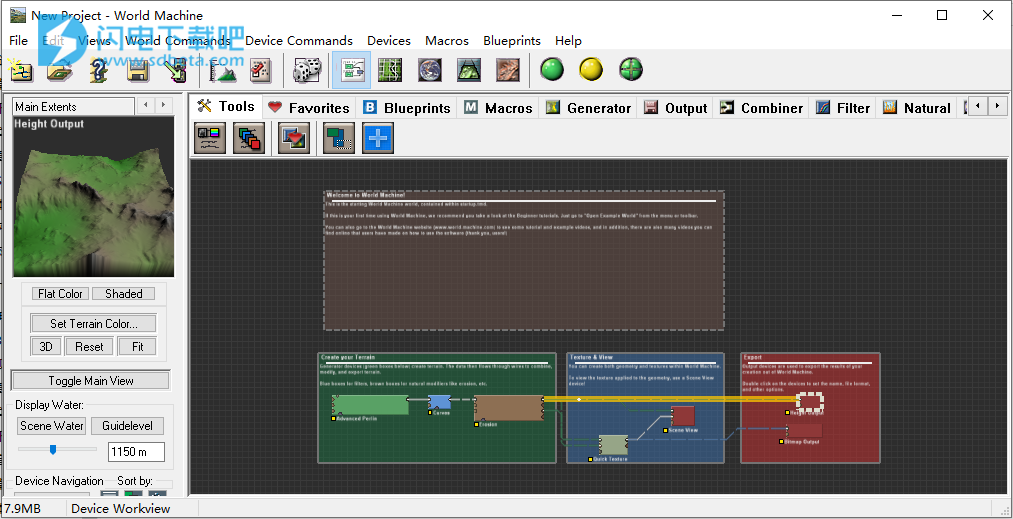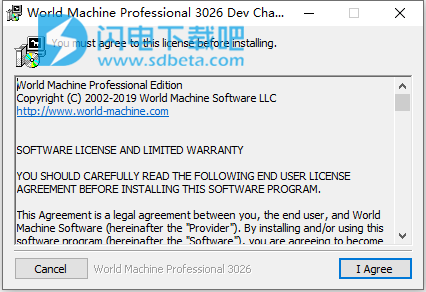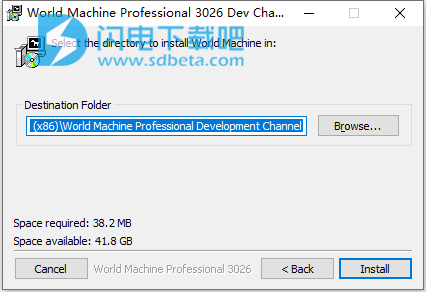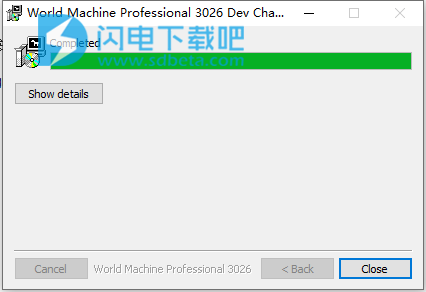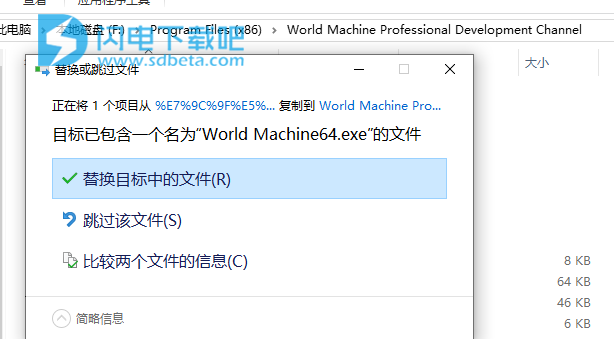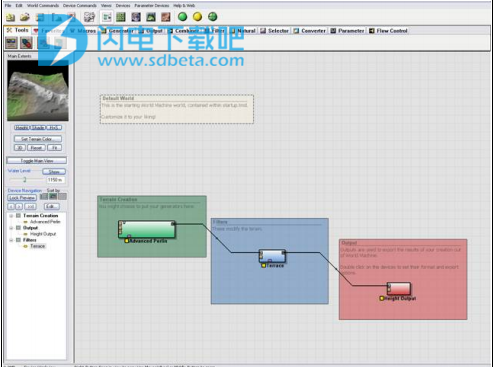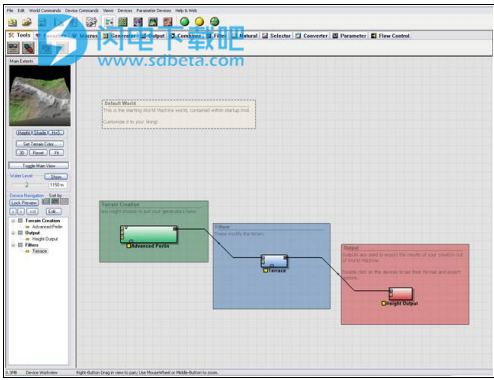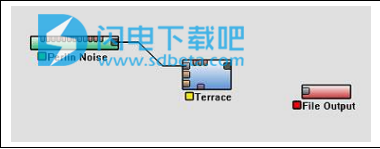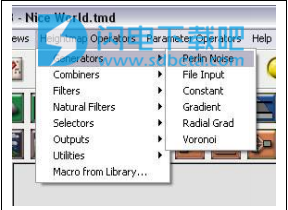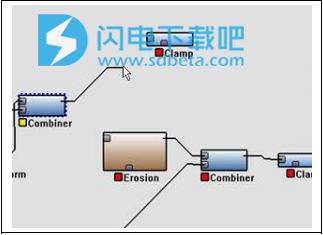World Machine破解版是一款功能强大的地形编辑创建工具,World Machine一直是3D艺术家的首选地形生成工具。使用可帮助用户使用侵蚀等工具创建逼真的CG景观。然后导出到Unity,UE4或您最喜欢的3D工具。它从根本上扩展了可用的功能和能力,同时保留了使World Machine独一无二的所有功能。您可以使用本软件为AAA游戏,视觉效果或他们自己的艺术品创建地形。快速有效的创建地面和其他地方的大型游戏区域,创建任意环境,即便是在复杂再独特的环境也没有任何问题,并且效果会非常的自然和逼真,你将拥有足够的控制能力来进行独特的创造,可对外观进行丰富的控制操作,World Machine适用于各种地形编辑器,不仅可以创建高度贴图,还可以创建地形绘图层的alpha。非常的节省时间,并且能够保证效果的专业和细节的完整,使用软件,将会为您带来地形编辑的全新体验,在World Machine中工作时,您的角色是确定地形的整体外观和特征,然后允许生成器和效果创建并详细说明您的世界的外观。 这种在更高层次上工作和思考的方式需要一些人习惯,但是回报是巨大的:你可以用相对较少的工作创建令人印象深刻的地形,一旦你创建了你喜欢的地形,你可以使用相同的世界文件 不同的随机“种子”,以产生具有相同感觉的不同地形。计算机图形学的权衡通常是缺乏对地形特征放置的控制;但WM2的布局模式允许您以更艺术的方式工作,根据您的喜好大致或精确地绘制地形。能够自己确定你想要的控制水平是你作为艺术家可以使用的最好的新技能之一。World Machine在worlds上运行。世界只是用于创建地形的步骤集合,以及有关要查看的区域,详细级别等的信息。这些步骤称为设备,每个设备将在世界上执行一些操作。您可以在工作视图中查看和更改设备(已采取的步骤)。 World Machine会在选择该设备时始终保留每个设备的预览。要创建最终产品,您必须构建世界,根据设备提供的说明创建世界的高分辨率版本。专业版包含针对可视化和游戏开发行业的其他功能。本次我们带来World Machine 3Professional 破解版下载,有需要的朋友不要错过了!,
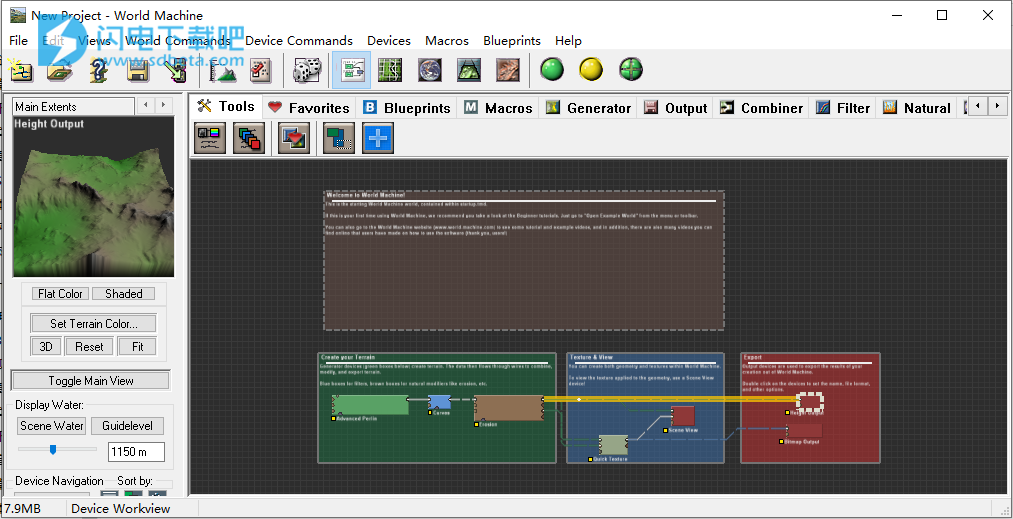
安装破解教程
1、下载并解压,得到World.Machine.v3.3026_Professional.exe安装程序和破解文件

2、双击World.Machine.v3.3026_Professional.exe运行,点击i agree
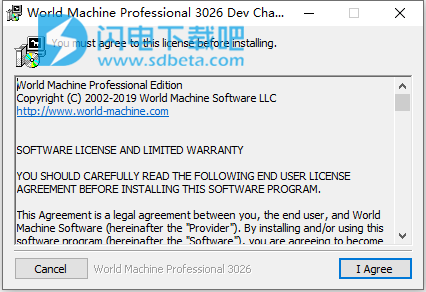
3、选择软件安装路径,点击安装
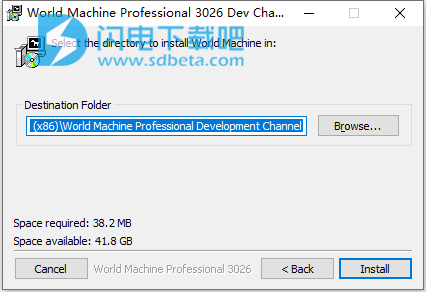
4、安装完成,点击close
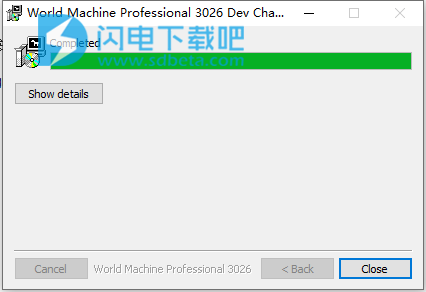
5、将World Machine64.exe复制到安装目录中,点击替换目标中的文件
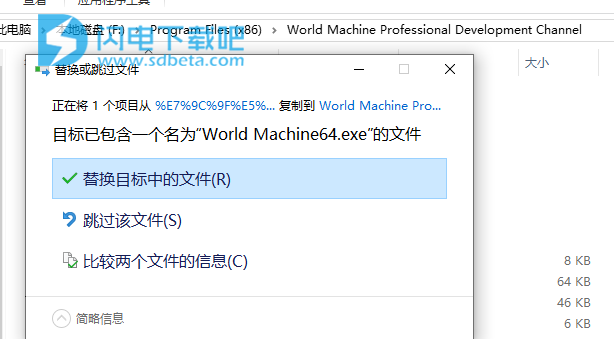
软件特色
1、这个怎么运作
与传统的基于笔刷的地形编辑器不同,World Machine使用程序方法。使用基本构建块(例如分形)来塑造地形......然后使用自然模拟来打击它们以创建逼真的特征。
只需将动作盒连接在一起即可创建您的世界。
这是一个不到两分钟的景观。
2、形状
如果您愿意,可以导入手绘模型,或者在World Machine中完全设计。你有很多工具可以驯服那些狡猾的分形发生器。
从文件加载,或使用我们的工具引导山脉
细节与分形噪声,然后侵蚀结果
描绘主要河流的位置,并让他们雕刻河谷。
70多种工具可供您使用。
3、质地
通过使用侵蚀期间收集的信息创建出色的纹理。
通过使用我们的一些内置宏和预设快速获得良好的结果,或深入深入并创建自己的复杂纹理网络。
无论是基于megatexture还是基于splat-map,您都可以为地形模型创建一些非常棒的纹理覆盖。
4、使用
只需几个简单的步骤即可导入3D应用程序。我们为最流行的软件提供工作流程指南。
导出网格,高度图,megatexture样式位图,splat或weightmaps。
或者也许是一些植被分布或特殊区域......可能性是无穷无尽的。
软件功能
一、程序性地形创作
1、强大的分形
基于分形噪声的地形是计算机图形学的支柱......但是它们常常看起来太相似并且难以控制。
World Machine的分形生成器允许您创建非常独特的地形类型和样式,范围从逼真到难以置信的风格。 从典型的基于噪音的地形到极其独特的局部空间分形,一切都是可能的!
二、基于图形的界面
程序地形不是通过草绘创建的,而是通过将创建或修改地形的设备连接在一起来创建的。通过对地形创建过程的这种控制,您可以非破坏性地修改地形,并随时更改任何规则。
1、蓝图,宏,群组
有时基于图形的界面可能会变得混乱。帮助您是World Machine帮助理解的强大工具,包括:
分组 - 整理,标记和整理您的设备
蓝图 - 轻松添加您通常一起使用的设备集
宏 - 极其强大的设备,可将整个设备网络抽象为单个设备。
三、指南和草图
1、布局
布局允许您通过指定内容和位置来控制程序性地形。
您可以勾勒出大陆,指出山脉或山谷应居住的位置,或将道路和河流放入地形。
2、里弗斯
World Machine的新河流工具允许您绘制河流并使其自动创建地质上准确的特征,如曲折,波纹池序列和逼真的谷壁。
四、模拟自然
1、强大的侵蚀模型
自然界不是一个完美的分形。World Machine提供强大的自然效果工具,帮助创建逼真的地形。
基于流动的侵蚀会产生沟壑并在足够的时间内带走整个山脉
热侵蚀破坏了悬崖面并在其下方积累了距骨。
2、从海到雪峰
World Machine还提供了一些额外的专业自然效果。
沿海侵蚀迅速创造了海滩并塑造了近岸区域。它还出口一套方便的面具,以协助各个区域的纹理。
雪模拟了地形上积雪的积累。雪在柔软的特征下积聚并掩埋你的地形。
五、纹理
1、高级选择工具
地形的纹理贴图传统上是通过使用高程和坡度限制的组合来控制纹理到达何处。
World Machine为您提供了更丰富的屏蔽工具来指导您的纹理:
基本选择器:高程,坡度,噪音
高级:表面凸度,相对高度和粗糙度
自然过滤器输出:侵蚀区域,距骨沉积等等。
是时候超越基于高度和坡度的纹理分布了。
2、重量图
权重图(也称为splat-maps)是一组一个或多个RGBA位图,其通道充当标准化权重,控制世界上任何给定位置的纹理绘制。
World Machine的所有选择和屏蔽工具都可直接应用于创建权重图。此外,一个特殊的splatmap转换器设备将确保您的weightmap通道按照您的喜好进行标准化和混合。
3、MegaTextures
Megatexturing允许您创建纹理位图,其中包含您世界中每个点的颜色和其他信息。
此方法特别适用于Professional Edition的平铺输出功能,该功能允许您将地形和纹理导出为一组切片,每个切片包含世界的一部分。
六、导出您的创作
1、Tiled Terrain (仅限专业版)
将一个大区域导出为一组图块,从而可以创建太大的世界,无法在内存中创建或存储为单个文件。
2、行业标准出口格式
无论您是为游戏,故事片或可视化创建地形,您都可以从World Machine导出艺术资产。
将地形导出为高位深度高度场或网格OBJ
以各种图像格式导出颜色和法线贴图
World Machine与Unity,虚幻引擎,亚马逊Lumberyard,Crysis引擎等游戏引擎兼容。
当然,您始终可以导出到您喜欢的3D渲染包,例如Maya,3DSMax等。
使用帮助
一、起始世界
当您第一次启动World Machine时,您将看到如下所示的屏幕:
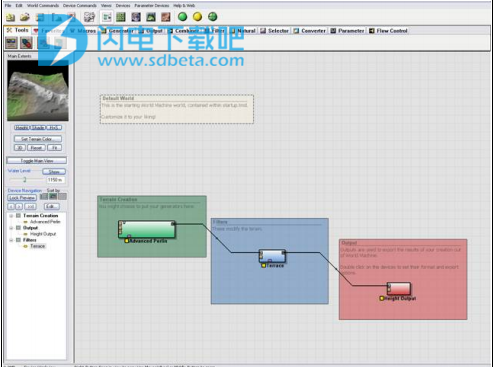
在后面的章节中将详细访问上面屏幕的每个方面。 最重要的一点是要了解每个基本概念如何与您所看到的相关:
·世界是设备工作视图的内容(上面显示的屏幕)
·设备是小色块;上面的照片中有三个。
·块之间的黑线是电线,显示了操作的顺序以及它们的组合方式。
·World Machine正在左上角显示当前所选设备的预览
·要构建世界,必须从菜单或工具栏中选择“构建”选项,这将在执行计算时显示进度报告对话框。构建世界后,您可以按照第6章中的说明导出地形。
您可以选择任何设备,并通过单击它来查看该点的地形。如果您喜欢通过探索进行学习,那么在World Machine安装下的“/ Examples”文件夹中的概念中有大量按各种难度排序的示例文件。否则,请继续阅读以下有关如何使用设备工作视图及其含义的内容。
二、设备和设备工作区
1、设备
设备代表一个动作。 在World Machine中,设备可视化为小的彩色盒子:
 设备具有Ports.A端口只是地形数据可以移入或移出设备的地方。这些可分为两大类:输入和输出。输入位于设备的左侧,并将数据带入要执行操作的设备。在设备动作发生后,数据通过右侧的输出从设备中取出。最后,某些设备具有掩码输入端口,允许您控制设备的影响区域。
设备具有Ports.A端口只是地形数据可以移入或移出设备的地方。这些可分为两大类:输入和输出。输入位于设备的左侧,并将数据带入要执行操作的设备。在设备动作发生后,数据通过右侧的输出从设备中取出。最后,某些设备具有掩码输入端口,允许您控制设备的影响区域。
World Machine中还有另一种类型的端口,称为参数端口。它们位于设备的顶部边缘,允许高级用户从另一个设备调整设备的设置。
参数端口的使用将在本手册后面介绍。
您可以将设备分为三大类:在World Machine系统中,地形是:由发电机设备创建;由Filter&Combiner设备修改;由输出设备保存。
每种类型的设备都有不同的责任。发电机是产生基本地形的设备。
生成器的输出可以直接使用,也可以路由到Filter设备的输入中,以对地形进行整形,改变和其他方式。最后,输出用于将创建的地形保存到磁盘。
2、使用设备
设备工作视图是与World Machine交互的主要方式。 它包含所有的
当前世界中的设备,以及它们之间的联系。
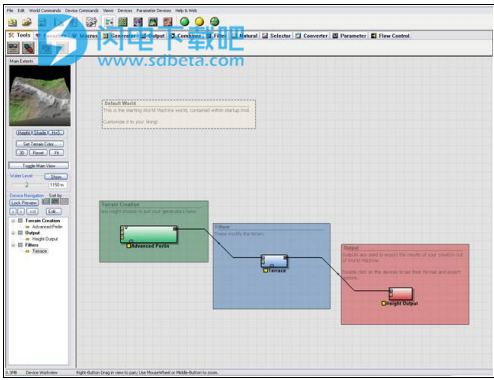
可以从命令栏中选择设备工作视图,也可以按F5。
设备构建状态:
World Machine中的设备始终具有构建状态; 这会告诉您设备是否正确连接以及是否已构建。
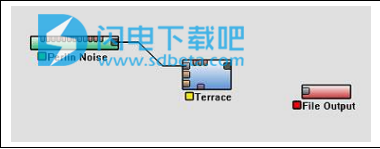
上图是处于不同构建状态的三个设备。 构建状态由设备名称左侧的彩色矩形显示。
·绿色状态:设备已正确连接,并且设备存在构建结果。
·黄色状态:设备已正确连接,但尚未构建。
·红色状态:设备未连接,或者其输入未发送数据。
您可以通过连接任何所需的输入使设备从红色变为黄色状态。
通过使用Build World Command构建世界,您可以使设备从黄色变为绿色。
添加设备:
要将设备添加到世界中,您可以从菜单栏或部件工具栏中选择一个。 要从菜单中选择设备,只需转到Heightfield Operators,选择要添加的设备类别,然后选择该类别中的设备。
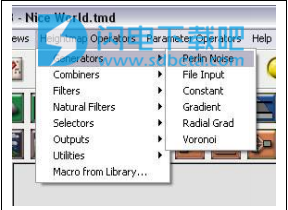
或者,更方便的是,您可以从零件工具栏中选择任何设备

一旦设备准备放入世界,鼠标光标将在工作视图中旁边有一个+号。 在工作视图中的任何位置单击鼠标左键都会将该设备放置在那里。 您只需在工作视图的空白区域中多次单击即可放置多个相同类型的设备。 您可以通过右键单击或单击世界上存在的任何设备来停止放置设备。
连接设备:
要将两个设备连接在一起,必须将一个设备上的输出端口连接到另一个设备上的输入端口,反之亦然。 要执行此操作,请单击其中一个端口。导线将在一端连接到该端口,而鼠标光标将在另一端连接。 除允许连接该设备的端口外,所有端口都将消失。
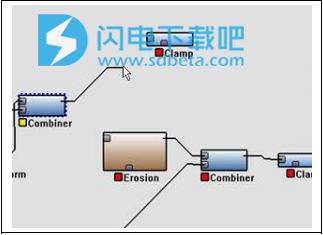
一旦你点击了两个端口,现在应该连接两个设备,如果没有,你要么尝试连接错误的组合,要么错过了你试图连接的端口。
多次连接输出
您可以将单个输出端口连接到许多不同的设备,从而无需使用World Machine 1.x的Splitter设备。只需再次单击端口并开始接线。
编辑设备的属性:
要更改设备的属性,只需在工作视图中双击它即可出现一个对话框,允许您更改设备的参数和设置。 Leftside预览将显示您所做的任何调整的结果。
删除设备:
要删除设备,只需选择它,然后从“编辑”菜单中选择“删除设备”,或者只需单击“删除”键即可。默认情况下,系统将提示您确认删除设备的决定 - 如果您希望避免此提示,请在按Delete键时按住Shift键。
选择和移动设备:

·您只需单击即可选择单个设备。
·您可以通过按住SHIFT并单击该设备,将其他设备添加到选择中。
单击保持班次的所选设备将从选择中切换出来。
·您可以通过拖动选择一组设备一次选择多个设备,方法是按住鼠标按钮并在要选择的设备周围绘制一个框。
·在拖动选择时按住shift键会将拖动选定组添加到当前选定的设备。
您只需单击并拖动设备即可移动任何选定的设备。